كيفية إصلاح عدم مزامنة الصور مع iPhone - TechCult
منوعات / / July 04, 2023
الصور بمثابة ذكرى والتقاطها لنعتز بها لاحقًا هو ما نفعله جميعًا. ومع ذلك ، يعد تخزين هذه الصور مهمة عندما تتوقف عن المزامنة على جهاز Apple الخاص بك. لا تقلق لأن هذا الدليل سيساعدك في حل مشكلة الصور التي لا تتم مزامنتها مع جهاز iPhone الخاص بك من خلال استخدام طرق استكشاف الأخطاء وإصلاحها.

جدول المحتويات
كيفية إصلاح عدم مزامنة الصور مع iPhone
ال صور iCloud تتيح لك الميزة على iPhone تخزين كل من الصور ومقاطع الفيديو في السحابة. يقوم بمزامنة صورك عبر أجهزة Apple المتعددة ، مما يتيح الوصول إليها من أي مكان. إذا كنت تواجه مشكلات في مزامنة الصور ، فاستمر في القراءة لمعرفة كيفية إصلاحها!
جواب سريع
لإصلاح الصور التي لا تتم مزامنتها مع iPhone ، اتبع الخطوات التالية:
1. انقر على التفاح معرف في إعدادات iPhone.
2. انقر على iCloud واختر الصور.
3. أخيرًا ، قم بتبديل ملف مزامنة هذا iPhone المنزلق.
لماذا لا تتم مزامنة صوري مع iPhone؟
قبل الانتقال إلى الحلول لإصلاح هذه المشكلة ، دعنا أولاً نناقش سبب عدم مزامنة الصور مع جهاز iPhone الخاص بك. اقرأ الأسباب المذكورة أدناه.
- خلل مؤقت أو خطأ.
- اتصال إنترنت ضعيف.
- إذا لم يتم شحن جهازك.
- مساحة تخزين iCloud كاملة.
- برنامج قديم.
لقد ناقشنا طرقًا مختلفة في هذه المقالة لإصلاح المشكلة. يمكنك البدء بالحلول الأساسية أولاً ، ثم الانتقال إلى الحلول الأخرى.
الطريقة الأولى: طرق استكشاف الأخطاء وإصلاحها الأساسية
للبدء ، جرب بعض طرق استكشاف الأخطاء وإصلاحها هذه لإصلاح المشكلة:
1 أ. أعد تشغيل iPhone
يمكنك البدء بخطوة استكشاف الأخطاء وإصلاحها الأساسية هذه لإصلاح الصور التي لا تتم مزامنتها مع مشكلة iPhone. هذه هي أبسط خطوة وعند إعادة تشغيل جهاز iPhone الخاص بك ، يتم إصلاح مواطن الخلل في البرنامج والتي قد تتسبب في عدم ظهور صور iCloud على مشكلة iPhone 13.
إذا كنت ترغب في معرفة كيفية إعادة تشغيل جهاز Apple الخاص بك ، فلدينا دليل منفصل كيفية إعادة تشغيل iPhone X..
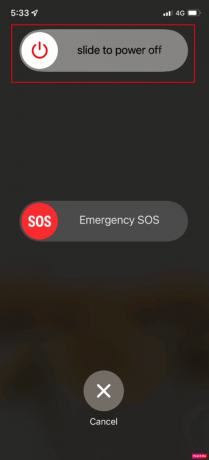
1 ب. إصلاح اتصال الإنترنت
يمكن أن يمنع اتصال الإنترنت البطيء أيضًا صور iCloud من المزامنة مع جهاز iPhone الخاص بك. لذلك ، تأكد من أن لديك اتصال جيد بالإنترنت. اقرأ دليلنا لإصلاح بطء الإنترنت على iPhone.

1 ج. جهاز الشحن
إذا كنت تصادف صور iCloud لا تتم مزامنتها مع iPad أو iPhone ، فقم في هذه الحالة بتوصيل جهازك وتوصيله بشبكة Wi-Fi أثناء الشحن. تتم مزامنة صور iCloud مع جهاز iPhone أو iPad عندما يكون متصلاً بشبكة Wi-Fi ويتم شحنه. لذا ، التزم بهذه الطريقة لتجنب عدم مزامنة الصور مع مشكلة iPhone.
اقرأ أيضا:ماذا يحدث إذا قمت بإيقاف تشغيل صور iCloud؟
الطريقة 2: مزامنة iPhone
أولاً ، تأكد من تسجيل الدخول إلى معرف Apple مشابه تستخدمه في إعداد صور iCloud ، ويمكنك التحقق من ذلك بالانتقال إلى تطبيق الإعدادات على جهاز iPhone 11 أو 12 أو 13. إذا كنت تستخدم معرف Apple الصحيح ، فتأكد من أنك قمت بتمكين iCloud Photos على جهاز iPhone الخاص بك. لتمكين هذا ومعرفة كيفية مزامنة صور iCloud مع iPhone ، اتبع الخطوات المذكورة أدناه:
1. قم بتشغيل ملف إعدادات app ، ثم اضغط على ملف التفاح معرف الاسم الموجود في الجزء العلوي من الشاشة.

2. الآن ، اضغط على iCloud ، يختار الصور، وبعد ذلك قم بالتبديل إلى ملف مزامنة هذا iPhone المنزلق.

الطريقة الثالثة: تحديث iPhone
يمكن أن يؤدي إصدار قديم من iOS إلى عدم ظهور صور iCloud على iPhone 11 أو 12. يأتي تحديث iOS بأحدث الميزات والتحديثات الأمنية وإصلاحات الأخطاء والمزيد. وبالتالي ، ننصحك بتثبيت أحدث البرامج متى توفرت. اقرأ الخطوات الموضحة أدناه لتحديث جهاز iPhone الخاص بك:
1. اضغط على خيار عام في تطبيق الإعدادات.
2. ثم اضغط على ملف تحديث النظام خيار.

3. الآن ، اضغط على ملف التنزيل والتثبيت خيار.
الطريقة الرابعة: تمكين بيانات الجوال
عندما تصادف صورًا لا تتم مزامنتها مع مشكلات iPhone ، تأكد من تشغيل بيانات الجوال. لتمكينه ، التزم بالخطوات التالية:
1. أولاً ، اذهب إلى iPhone تطبيق الإعدادات.
2. بعد ذلك ، اضغط على الصور وحدد ملف بيانات الجوال خيار. ثم قم بتشغيل بيانات الجوال المنزلق. يمكنك أيضًا التبديل إلى ملف تحديثات غير محدودة شريط التمرير إذا كانت خطة البيانات الخاصة بك تسمح بذلك.
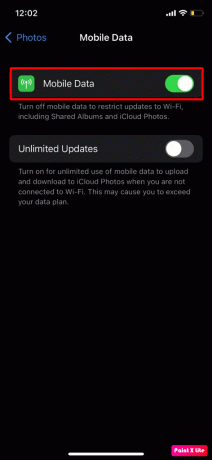
الطريقة الخامسة: التبديل بين إيقاف / تشغيل صور iCloud
هناك طريقة أخرى يمكنك استخدامها لحل المشكلة التي تواجهها وهي هذه الطريقة. لمعرفة كيفية التبديل بين إيقاف تشغيل / تشغيل صور iCloud ، اتبع الخطوات المذكورة أدناه:
1. قم بتشغيل ملف إعدادات التطبيق على جهازك وانقر على الصور خيار.
2. الآخرة، تبديل خارجالصور iCloud شريط التمرير ، انتظر بضع ثوان ، و تبديلهامرة أخرى.

اقرأ أيضا:ماذا يحدث عندما أحذف نسخة iCloud الاحتياطية؟
الطريقة 6: تأكد من مساحة تخزين iCloud كافية
يحصل الأشخاص الذين يمتلكون جهاز iPhone على مساحة تخزين على iCloud بسعة 5 غيغابايت مجانًا ، لكن هذا لا يكفي لأن الأشخاص في الوقت الحاضر ينقرون على الكثير من الصور. إذا كنت قد استخدمت كل مساحة التخزين المجانية على iCloud ، فيمكنك حينئذٍ مشاهدة صور لا تتم مزامنتها مع جهاز iPhone أو iPad.
للتحقق من المساحة التي استخدمتها ، اقرأ الخطوات المحددة:
1. افتح ال إعدادات app واضغط على ملف التفاح معرف الاسم الموجود أعلى الشاشة.
2. الآن ، اضغط على ملف iCloud خيار. بعد ذلك ، ستتمكن من رؤية ملف التخزين الحالي.

إذا كنت قد استخدمت كل مساحة التخزين المجانية على iCloud ، فسيتعين عليك تحرير جزء منها أو يمكنك أيضًا الترقية إلى خطط التخزين المدفوعة من Apple.
الطريقة 7: تحسين تخزين iPhone
يتم حفظ الصور ومقاطع الفيديو التي تلتقطها على جهازك بشكل افتراضي بتنسيق عالي الدقة في صور iCloud وكذلك على iPhone 11 أو 12 أو 13. يمكن أن يؤدي ذلك إلى زيادة سعة تخزين جهازك بسرعة. لذا ، ما يمكنك فعله في هذه الحالة هو الاستفادة من ميزة تحسين التخزين لتوفير مساحة التخزين على جهازك.
لتشغيل هذا وإصلاح الصور التي لا تتم مزامنتها على iPhone ، اقرأ الخطوات التالية:
1. في ال إعدادات app واضغط على ملف التفاح معرف.
2. انقر على الصور في iCloud واختر تحسين تخزين iPhone خيار.

اقرأ أيضا:إصلاح عدم مزامنة صور iCloud مع جهاز الكمبيوتر
الطريقة 8: إعادة تعيين إعدادات الشبكة
إذا اخترت هذه الطريقة ، فيجب أن تعرف أن هذه الشبكة وكذلك البيانات والمعلومات المتعلقة بالإنترنت ستكون كذلك تمت إزالتها من جهازك مثل كلمات مرور Wi-Fi والأسماء وإقران جهاز Bluetooth وشبكة الهاتف المحمول التفضيلات.
لمعرفة إعادة تعيين إعدادات الشبكة على جهازك وحل مشكلة عدم ظهور صور iCloud على iPhone 11 أو 12 أو 13 ، اتبع الخطوات التالية:
1. افتح ال عام قسم في الإعدادات واضغط على نقل أو إعادة تعيين iPhone خيار.

2. ثم اضغط على إعادة ضبط وحدد ملف إعادة تعيين إعدادات الشبكة خيار.
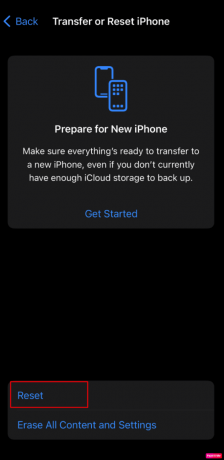
نأمل أن تساعدك مقالتنا في الإصلاح الصور لا تتزامن مع iPhone. دعنا نعرف الطريقة التي عملت من أجلك. يمكنك التواصل معنا من خلال اقتراحاتك واستفساراتك عبر قسم التعليقات أدناه. أيضًا ، أخبرنا بالموضوع الذي تريد الحصول على رؤى حوله في مقالتنا التالية.
هنري كاتب تقني متمرس لديه شغف لجعل موضوعات التكنولوجيا المعقدة في متناول القراء العاديين. مع أكثر من عقد من الخبرة في صناعة التكنولوجيا ، أصبح Henry مصدرًا موثوقًا للمعلومات لقرائه.



